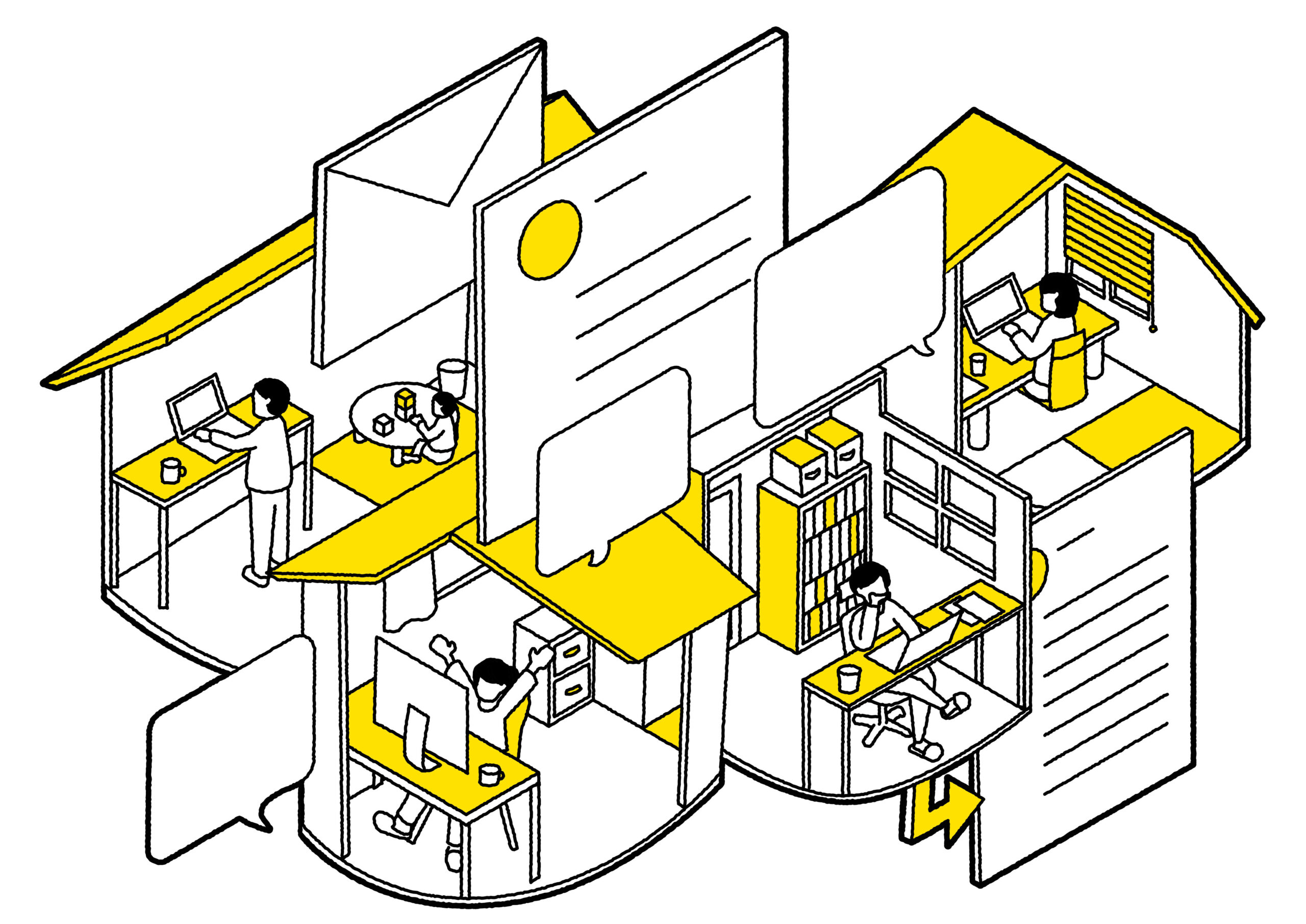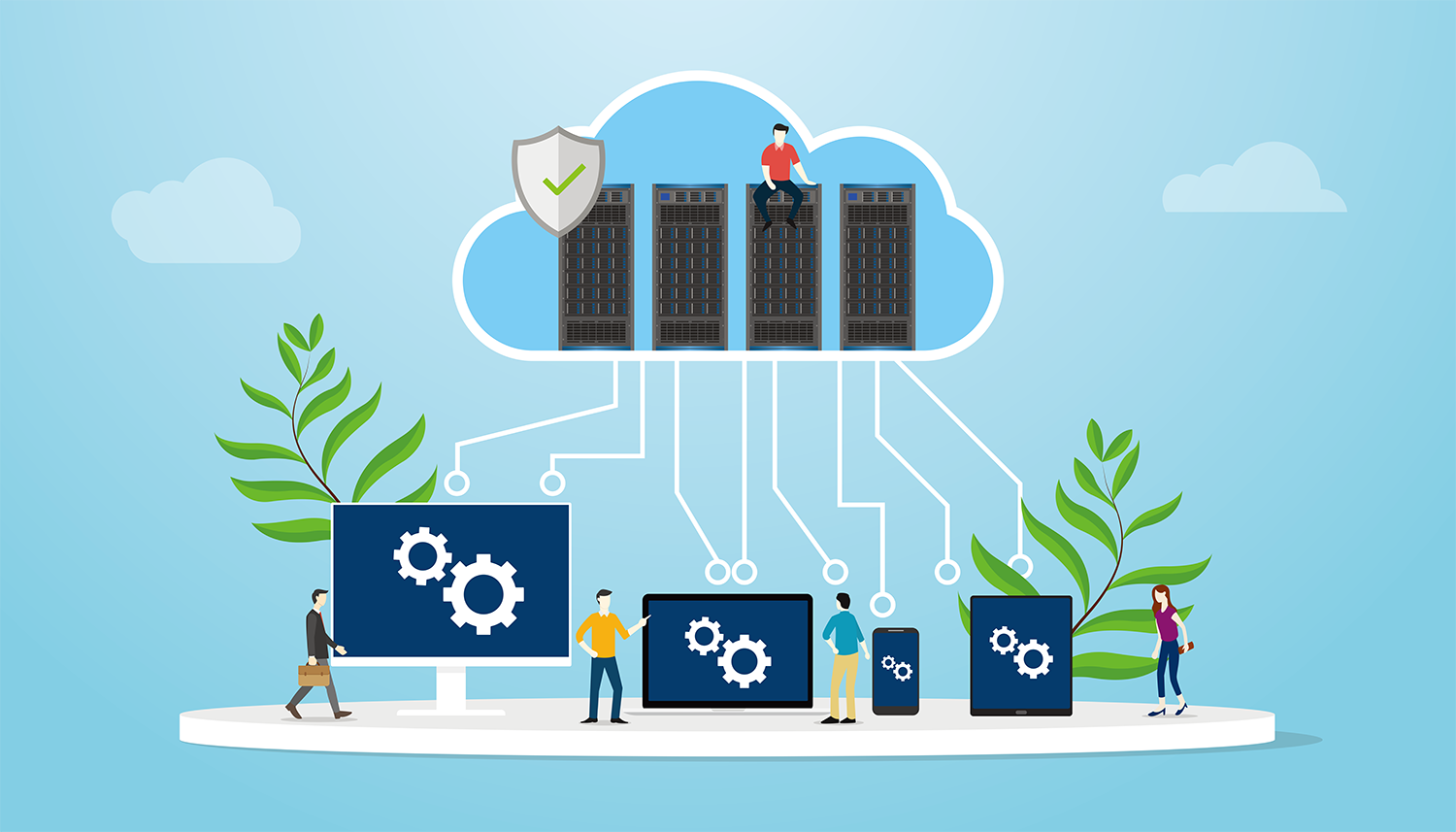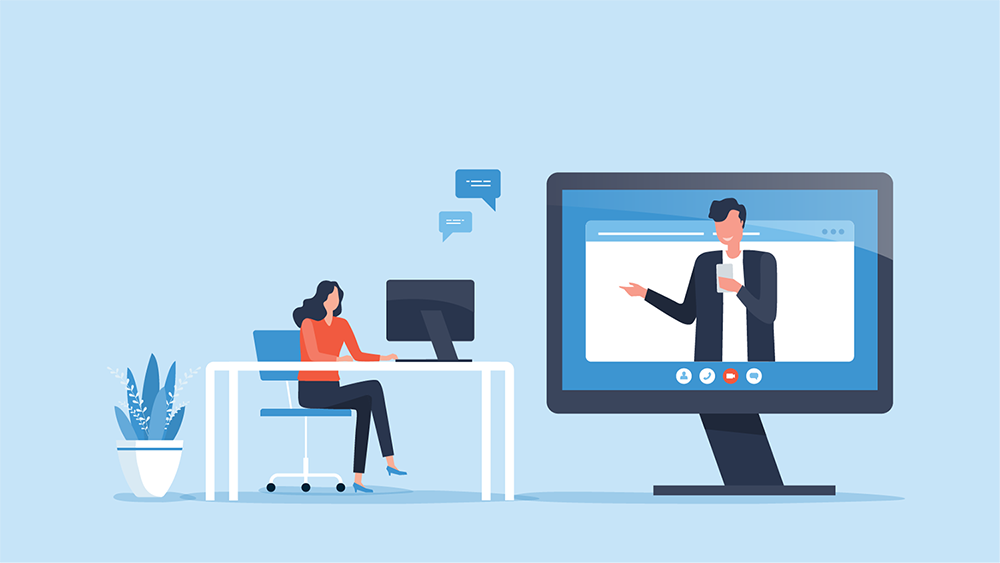Windowsのローカルアカウントの作成方法、ユーザ名・パスワードの変更方法を解説

Windowsでは「Microsoftアカウント」と「ローカルアカウント」の2種類があり、それぞれにメリット・デメリットがあります。現在MicrosoftはMicrosoftアカウントの利用を基本的に推奨しており、ローカルアカウントの利用には工夫が必要です。
本記事では、Microsoftアカウントとローカルアカウントの違いを整理した上で、ローカルアカウントの作成方法や名前の変更方法、パスワードの変更方法をわかりやすく解説します。
この記事の目次
Microsoftアカウントとローカルアカウントの違い
Windows 8 OS以降、ユーザーカウントの種類として「Microsoftアカウント」と「ローカルアカウント」が用意されています。どちらのアカウントを使用するかは、利用する端末の用途や運用ポリシーによって判断する必要があります。両者の主な違いは以下の通りです。
| 項目 | Microsoftアカウント | ローカルアカウント |
|---|---|---|
| ログイン情報 | Microsoftアカウントのメールアドレスとパスワード | 任意のユーザー名とパスワード |
| インターネット接続 | サインイン時に必要 | 不要 |
| データの同期・クラウド連携 | 自動連携・同期が可能 | 明示的にサインインしないかぎり非連携 |
| ドメイン管理 | Azure AD連携や、Microsoft 365との統合がスムーズ | なし(スタンドアロン運用) |
| パスワードのリセット | Webからのリセットが可能 | PC上の操作または管理者による変更が必要 |
| セキュリティ機能 | 多要素認証やパスワードレス認証に対応 | 基本的にローカルでのパスワード認証のみ |
| 適した利用環境 | インターネット接続が常時可能な業務端末 | 閉域ネットワーク内での利用、クラウド連携を制限したい端末、共用端末など |
| 初期セットアップでの推奨度 | Windows 11では、基本的にMicrosoftアカウントでのセットアップが求められる | 初期セットアップでローカルアカウントを設定したい場合、工夫が必要(次章で解説) |
Microsoftアカウントは、Microsoftが提供するオンラインサービスと連携するためのアカウントで、インターネット接続を前提としたクラウドベースの運用に適しています。アカウント設定や一部のデータがクラウド上で同期されるため、同じMicrosoftアカウントを複数のPCで利用する際に、設定を自動で引き継げることが特長です。
例えば、Microsoft 365と連携しながら作業を行う業務や、複数デバイス間で設定やファイルを同期する必要がある環境に適しています。また、多要素認証やパスワードレスサインインなど、セキュリティ機能も充実しています。
一方、ローカルアカウントは、PC本体にのみ情報が保存されるスタンドアロン型のアカウントです。外部サービスとの連携が不要な環境での利用に向いています。
特に、製造業や医療機関などクローズドネットワーク内で、インターネットへの接続・クラウドサービス連携などを制限したい場合などにはローカルアカウントでの運用が適しているでしょう。また、開発や検証用途でネットワーク接続を制限するケースや、共用端末や一時利用端末などにも適しています。アカウントごとのデータ同期やWeb連携が不要な場合は、Microsoftアカウントよりもローカルアカウントの方がシンプルで管理しやすいケースもあるでしょう。
ローカルアカウントの作成方法
MicrosoftはローカルアカウントではなくMicrosoftアカウントを使用することを推奨しており、新規セットアップ時や、セットアップ済みのPCにアカウントを追加する時にもMicrosoftアカウントを標準として勧めてきます。ここでは、ローカルアカウントを作成・追加する方法を紹介します。
PCの初期セットアップ時にローカルアカウントを作成する方法
Windows Homeエディションの場合
Homeエディションでセットアップ時にローカルアカウントを作成するためには、インターネットに接続せずにセットアップを行う必要があります。通常の方法では、インターネット接続がないとセットアップ途中で進めなくなってしまいますが、あるコマンドを利用するとオフライン状態でセットアップが可能になります。
- セットアップ画面で、キーボードの[Shift]と[F10]を押す
- コマンドプロンプトが起動するので、「oobe\BypassNRO.cmd」と入力してエンターキーを押す
- PCが再起動し、セットアップ画面に戻ります。そのままセットアップのメニューに従って進めていくと、「ネットワークに接続しましょう」の画面で「インターネットに接続していません」が選択できるようになっているので、それを選択する
- 次の画面でも「制限された設定で続行」を選択する
- 「このデバイスを使うのはだれですか?」と名前の入力を求められるので、ここでローカルアカウントのユーザー名を設定する(半角英数字を推奨)
- 「確実に覚えやすいパスワードを作成します」と表示されるので、ローカルアカウントのサインインに使用するパスワードを設定する
- その後はメニューに従ってセットアップを完了させると、ローカルアカウントでサインインした状態でWindowsが起動する
ただし、2025年4月にMicrosoftはInsider向けビルドで「bypassnro.cmd」を削除しており、製品版でもこのコマンドが使えなくなる可能性があります。
その場合代替策として、コマンドプロンプトで「start ms-cxh:localonly」を入力することで、Windows10スタイルのインターフェースが表示され、ローカルアカウント用のユーザー名とパスワードを設定できるようです。
参考:ZDNET「「Windows 11」でローカルアカウント作成手段が利用不可に–別の回避策は残存」https://japan.zdnet.com/article/35231204/
それでもうまくいかない場合は、一度Microsoftアカウントでセットアップを行い、後からローカルユーザーを追加して切り替えるという方法があります。
Windows11 Proエディションの場合
- 初期セットアップをメニューに従って進める
- 「このデバイスをどのように設定しますか?」に対し、「職場または学校用に設定する」を選択する
- 「職場または学校向けに設定しましょう」の画面でメールアドレスを入力せず、「サインインオプション」を選択する
- サインインオプションで「代わりにドメインに参加する」を選択する
- 「このデバイスを使うのはだれですか?」と名前の入力を求められるので、ここでローカルアカウントのユーザー名を設定する(半角英数字を推奨)
- 「確実に覚えやすいパスワードを作成します」と表示されるので、ローカルアカウントのサインインに使用するパスワードを設定する
- その後はメニューに従ってセットアップを完了させると、ローカルアカウントでサインインした状態でWindowsが起動する
すでにセットアップ済みのPCでローカルアカウントを追加する方法
- 管理者権限を持つアカウントでWindowsにサインインする
- スタートメニューから「設定」を開く
- 「アカウント」→「その他のユーザー」を選択する
- 「その他のユーザーを追加する」欄の「アカウントの追加」をクリックする
- 「このユーザーはどのようにサインインしますか?」というダイアログが開くので、メールアドレス/電話番号は入力せず、「このユーザーのサインイン情報がありません」を選択する
- 「アカウントの作成」というダイアログが開くので、「Microsoftアカウントを持たないユーザーを追加する」を選択する
- 「このPCのユーザーを作成します」という画面になるので、任意のユーザー名とパスワードを入力して「次へ」をクリックする
- パスワードを忘れた場合のセキュリティの質問と答えを指定し、「次へ」をクリックするとローカルアカウントが作成される
作成後は「その他のユーザー」画面から追加したアカウント情報を確認できます。必要に応じて、作成したアカウントに管理者権限を付与することも可能です。
ローカルアカウントの名前を変更する方法
ローカルアカウントの名前を変更するにはどのようにすれば良いのでしょうか。
まず前提として、Windows11の「ユーザー名」には、以下の2種類があります。
| ユーザー名 | システムが認識するユーザー名。リモートデスクトップでログインする際などに使用 | 例:remote-taro |
| フルネーム(表示名) | サインイン画面や、スタートメニューなどに表示される、表示用の名前 | 例:リモート 太郎 |
ユーザーのフルネーム(表示名)については以下の手順で変更できます。
- スタートメニューから「コントロールパネル」を開く
- 「ユーザーカウント」→「ユーザーカウント」を選択する
- 「アカウント名の変更」をクリックする
- 新しいアカウント名を入力し、「名前の変更」をクリックする
- サインアウトすると、アカウント名の変更が反映される
この操作により、Windowsのサインイン画面や設定画面に表示されるアカウント名が変更されます。ただし、表示名のみが変更対象であり、システムが認識するユーザー名やユーザーフォルダ(C:\Users\旧アカウント名)はそのまま残る点に注意が必要です。
表示名だけでなくユーザー名そのものを変更したい場合は、新しい名前でローカルアカウントを新規追加し、そちらに移行する方法がお勧めです。
ローカルアカウントのパスワードを変更する方法
ローカルアカウントのパスワードを変更する方法はいくつかあります。現在ログインしているユーザーのパスワードなのか、他のユーザーのパスワードなのかによって方法が異なります。
設定画面で変更する方法
現在自分がログインしているローカルアカウントのパスワードを変更する場合、以下の手順で設定画面から変更可能です。
- スタートメニューから「設定」を開く
- 「アカウント」→「サインイン オプション」を選択する
- 「パスワード」欄の「変更」をクリックする
- 現在のパスワード、新しいパスワード、パスワードの確認入力、パスワードのヒントを入力して「次へ」をクリックする
- 「完了」をクリックする
コントロールパネルで変更する方法
この方法は管理者権限のあるユーザーアカウントで実行する必要がありますが、ログインしていない他のユーザーのパスワードも変更できます。また、パスワードの変更にあたって現在のパスワードも不要なため、パスワードのリセットに最適です。
- スタートメニューの検索窓で「cp」「コントロールパネル」などと検索する
- 検索結果にコントロールパネルが表示されるので、アイコンをクリック
- コントロールパネルで「ユーザーアカウント」を選択する
※表示方法が「カテゴリ」になっていないと表示されないので、表示されない場合は表示方法を「カテゴリ」に切り替える - 次の画面でも「ユーザーアカウント」をもう一度クリック
- 「別のアカウントの管理」をクリック
- パスワードを変更したいローカルアカウントを選択し、「パスワードの変更」をクリック
- 新しいパスワード、パスワードの確認入力、パスワードのヒントを入力し、「パスワードの変更」をクリックして完了
コマンドプロンプトで変更する方法
管理者権限のあるアカウントであれば、コマンドプロンプトで変更することもできます。これもログインしていない他のローカルアカウントも変更可能で、変更にあたって元のパスワードも不要です。
ただし、コマンドプロンプトで変更する場合「パスワードのヒント」は設定できないため、パスワードのヒントを設定している場合は設定画面やコントロールパネルから設定することをお勧めします。
- 管理者権限でコマンドプロンプトを開き、以下のコマンドを実行する
net user <ユーザー名> <新しいパスワード>
- コマンド実行後に「コマンドは正常に完了しました」と表示されれば変更完了
ログオフまたは再起動後、新しいパスワードでサインインできるかを確認しましょう。
まとめ
Windows環境におけるMicrosoftアカウントとローカルアカウントには、それぞれ異なる特徴を持っています。Microsoftアカウントはクラウドとの連携や複数デバイスでの同期に強みがあり、個人利用やモバイル用途に適しています。一方で、ローカルアカウントは外部サービスと切り離されているため独立性が高く、共用端末や社内ネットワークのみで完結する環境において管理がしやすいメリットがあります。
現在ではMicrosoftはMicrosoftアカウントの利用を推奨しており、ローカルアカウントを作成するには工夫が必要です。ローカルアカウントの作成やユーザ名・パスワードの変更などの方法について、この記事が参考になれば幸いです。